DDNS-i sätted (DNS dünaamiline) TP-Link ruuteril

- 2909
- 88
- Jody Spencer
DDNS-i sätted (DNS dünaamiline) TP-Link ruuteril
Kui läksite sellele lehele, siis tõenäoliselt soovite konfigureerida funktsiooni DDNS-i ruuteris. Võib -olla ruuteri sätete kaugjuurdepääsu jaoks, FTP -serverile juurdepääsu jaoks Interneti kaudu või veel mõne ülesande jaoks, mille jaoks dünaamiline domeeninimesüsteem võib vajada dünaamilise süsteemi konfigureerimiseks. Kui jah, siis läksite aadressile. Selles artiklis näitan, kuidas konfigureerida DNS DNIS DNS-funktsiooni TP-Link ruuteritega vanade (roheliste) ja uue (sinise) veebiliidesega. Lihtsa ja mis kõige tähtsam - tööjuhendi ettevalmistamiseks kontrollisin juba oma ruuteril kõike (isegi kahel). Tegi vajalikud ekraanipildid ja on valmis teile rääkima kõigist nüanssidest ja võimalikest probleemidest, millega saate seadete protsessis kokku puutuda. Enne otse seadistuse juurde liikumist räägin lühidalt DDNS -i kohta, miks seda vaja on ja kuidas see töötab.
DNS dünaamiline funktsioon ehk lihtsalt DDNS võimaldab ruuteril määrata pideva aadressi, millega saate ruuterile juurde pääseda. Samuti seadmetele (näiteks IP kaamerad) või serveritele (FTP, HTTP), mis on (konfigureeritud) ruuteri taga või ruuteril. Lihtsamalt öeldes lahendab DDNS välise dünaamilise IP -aadressi probleemi. Interneti -pakkuja annab ruuterile välise IP -aadressi, mille abil saate ruuterisse minna. Kui see WAN IP -aadress on staatiline (püsiv) - suurepärane, ei pea te DDNS -i konfigureerima. Kuid tavaliselt annavad pakkujad välja dünaamilised IP -aadressid (mis muutuvad pidevalt). Niisiis, funktsioon "dünaamiline DNS" võimaldab teil siduda ruuteri ühe konstantse aadressiga, hoolimata dünaamilisest WAN IP -aadressist.
Kaks olulist punkti:
- Kui pakkuja annab ruuterile välise (avaliku) staatilise IP-aadressi, siis pole TP-Link ruuteril seadistatud DDN-id vajalikud, kuna ruuteril on juba püsiv aadress. Reeglina saab pakkuja selle funktsiooni ühendada lisatasu eest.
- DDNS -i funktsioon ei tööta hallide IP -aadressidega. Ja see on suur probleem, kuna enamik pakkujaid annab nüüd välja hallid, välised IP -aadressid, mitte valged.
Lisateave selle tehnoloogia ja selle kohta, kuidas kontrollida, milline aadress (valge või hall) teie pakkuja välja annab, kirjutasin selles artiklis: DDNS (dünaamiline DNS) ruuteril: mis see on, kuidas seda kasutada ja kuidas kasutada see. Lugege seda kindlasti.
Kuidas see töötab: Valides ruuteris saadaolevast loendist teenuse (mis pakub seda teenust) ja registreeruge selles. Saame püsiva aadressi. Sisestage ruuteri seadetes see aadress, kasutajanimi ja parool (teenusest, millele need registreeriti).
TP -Link DNS - ainult ruuteritele, toel pilvefunktsioonidele
Mõned ruuterimudelid toetavad TP-Link DNS Company teenust. Seda saab konfigureerida ainult ruuteritele, toel pilvefunktsioonidele. Reeglina on need uued kallid mudelid (Archer C3150 V2, Archer C1200 V2/V3, Archer C59 V2/V3, Archer C9 V4/V5, Archer C7/V5 V5 ja T. D.). Kui teil on ruuteris tugi “TP-Link Cloud”, soovitan kasutada TP-Linki DDN-e.
Esmalt peate registreerima TP-Link ID konto ja sisestama selle ruuteri seadetesse, vahekaardil TP-Link Cloud jaotis.

Ruuter seotakse teie TP-Link ID-ga. Ja näiteks kui sisestate selle konto TP-Link ühendamisrakenduses, saate ruuteri eemalt juhtida. Läbi pilve. Kuid see on juba teise artikli teema. Ja veel üks punkt: pärast seda, kui ruuter on TP-Link ID-ga seotud, on selle sätete sisestamisel vaja sisestada ruuteri administraatori parool, kuid sisselogimine ja parool TP-Link ID kontolt.
Me liigume "täiendavate seadete" juurde - "võrk" - "dünaamiline DNS". Pange lüliti "TP-Link" lähedale reale "Teenuse tarnija". Vajutage nuppu "Registreeri". Väljal "Domeeninimi" peate välja tulema ja oma ruuteri jaoks ainulaadne aadress üles kirjutama. Seejärel klõpsake nuppu "Salvesta".
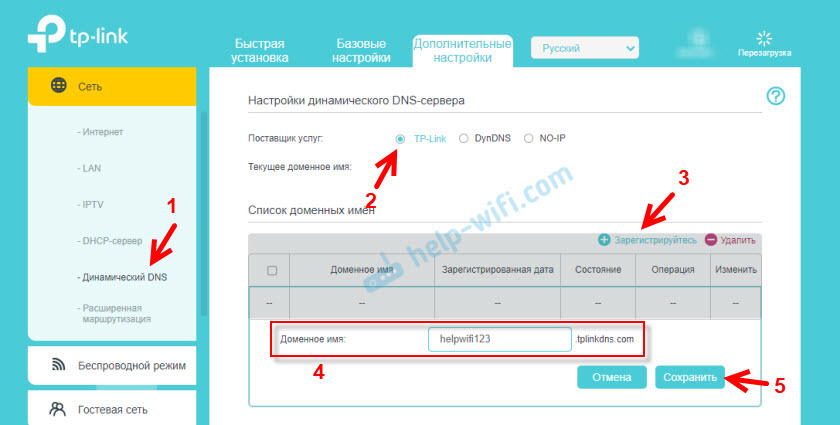
Kõik, nüüd installitud aadress (mul on see http: // HelpWifi123.Tplinkdns.Com/) saab kasutada ruuteriga ühendust Interneti kaudu.
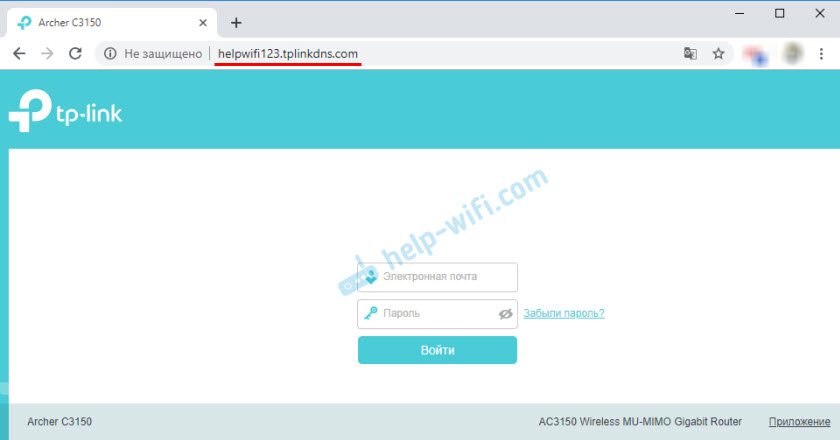
Saate selle aadressi alati ruuterilt lahti ühendada ja kustutada. Või looge uus.
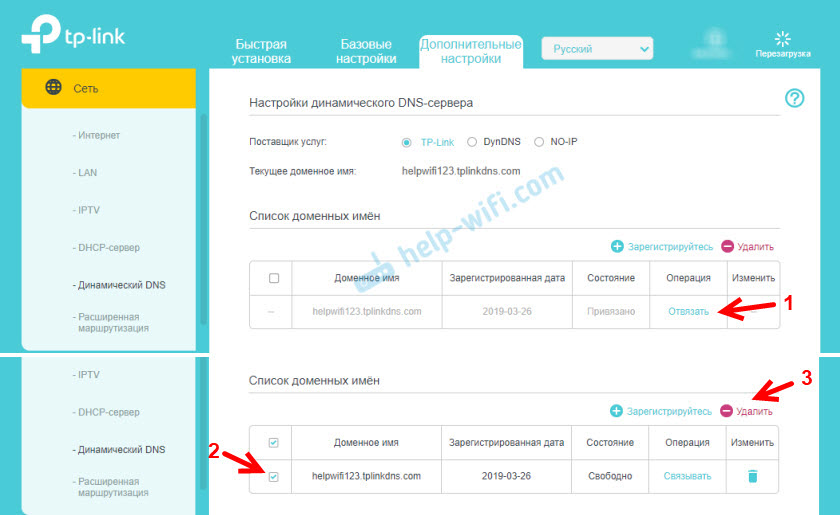
Kui pilvefunktsioonide toega ruuter, siis soovitan kindlasti kasutada TP-Link DNS-i. See on häälestatud väga lihtsalt ja kiiresti, mida ei saa öelda kolmanda osapoole teenuste kohta, mida arutatakse artiklis lähemalt.
Registreerime DDNS -aadressi (sobib kõigile ruuteritel)
Artikli alguses kirjutasin juba, et kõigepealt peame valima teenuse ja registreeruma sellesse. Teenus tuleb valida ruuteris saadaolevast loendist. Selleks minge TP-Link ruuteri sätetesse ja minge jaotisse Dynamic DNS (dünaamiline DNS). Uuel püsivaral on see vahekaart: "täiendavad sätted" - "võrk" - "dünaamiline DNS".
Valime soovitud teenuse Squeak "Teenuse teenuse teenusest" ja järgime linki "Minge registreerimisele ..."
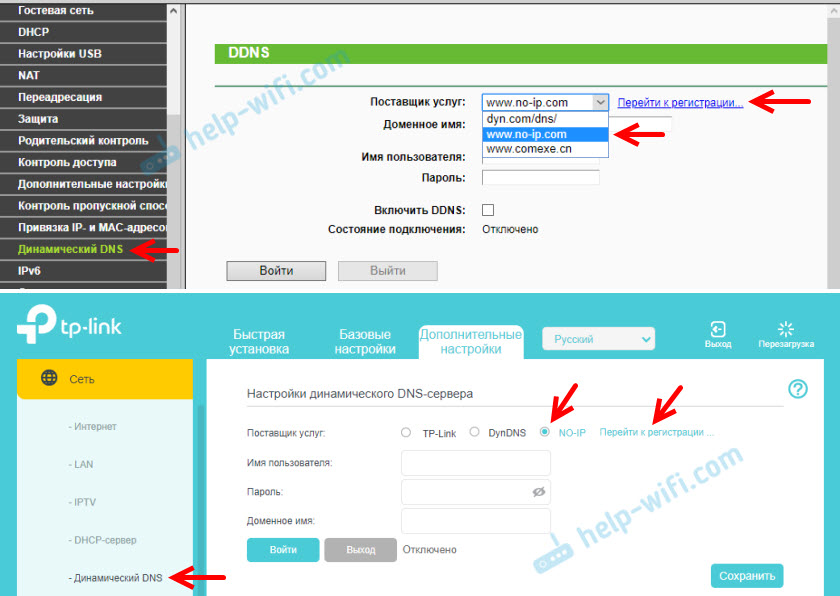
Salvestasin aadressi No-IP veebisaidil.Com. Mulle tundus see kõige lihtsam. Võite valida mõne muu teenuse.
NO-IP-teenuses.Com Võite saada aadressi ja kasutada seda tasuta (tasuta tariif), kuid seal on kolm piirangut: peate konto tegevust iga 30 päeva tagant kinnitama, võite saada maksimaalselt kolm kolmanda taseme taseme ja Piiratud domeenide valik.Jälgime linki ja kohe pealehel peame tulema välja ja sisestama aadress, mida tulevikus kasutatakse ruuterile Interneti kaudu juurde pääsemiseks. See peaks olema ainulaadne aadress. Kui sisestate juba kasutatava aadressi, hoiatab teenus teid selle eest. Tuleme välja aadressi ja klõpsame nuppu "Registreeru". Pärast registreerimist ei ilmunud see aadress mingil põhjusel minu isiklikul kontol. Lisas selle uuesti.
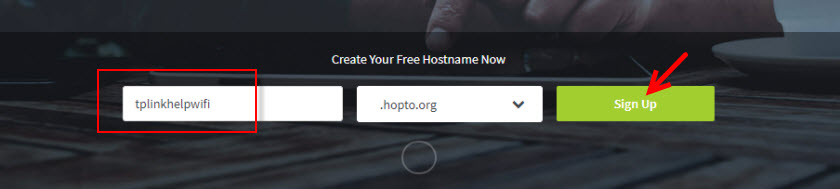
Järgmisena peate märkima oma posti, tulema üles ja märkima parooli (sisestame selle posti ja parooli ruuteri seadetes), aktsepteerime litsentsilepingut ja vajutame nuppu "Get Enition".
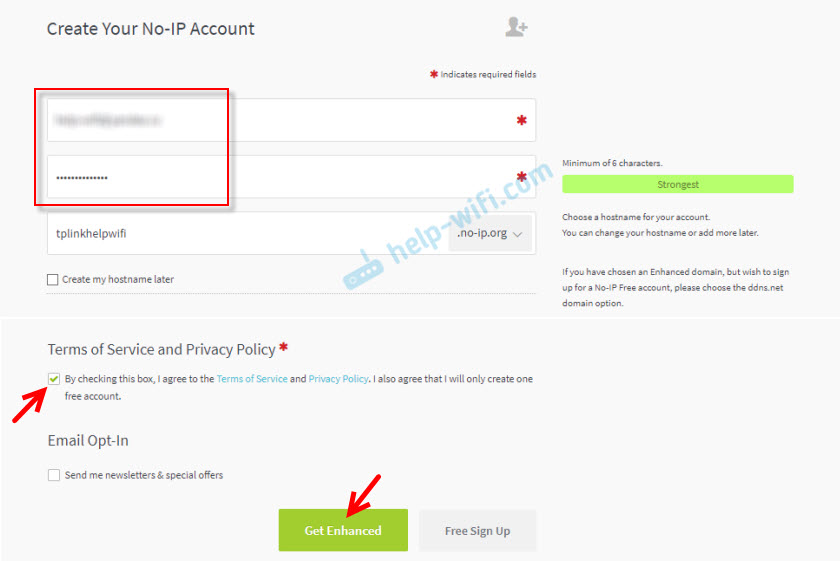
Aken avatakse, kus meile pakutakse tasuliste teenuste eest tasumist. Saate selle akna lihtsalt sulgeda. Maili tuleb kiri, milles peate oma e -posti aadressi kinnitama. Lihtsalt järgige kirja linki, klõpsates nuppu "Kinnitage konto".
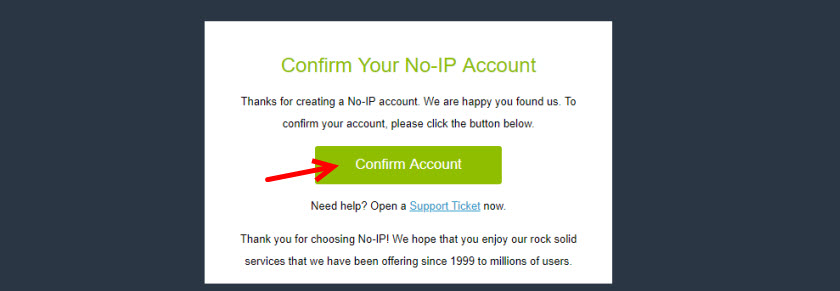
Leht, millele me oma kontole läheme, avatakse (vajadusel sisestage oma kontole posti ja parooli abil).

Kuna aadressi, mille ma mingil põhjusel registreerimise ajal sisestasin, ei lootud automaatselt, peate selle käsitsi looma. Selleks läheme oma konto jaotisele "Dynamic DNS" ja klõpsame nuppu "Loo hostinimi".
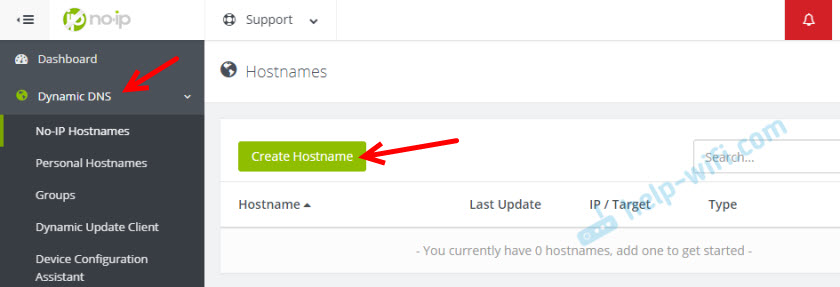
Peate välja tulema mõne ainulaadse aadressiga (tulevikus on see meie ruuteri aadress) ja märkima see väljal "Hostinimi". Kui soovite, saate valida mis tahes domeeni loendist "Domeen" (see pole vajalik). Me ei muuda midagi muud. Registreeri aadress, klõpsates nuppu "Loo hostinimi".
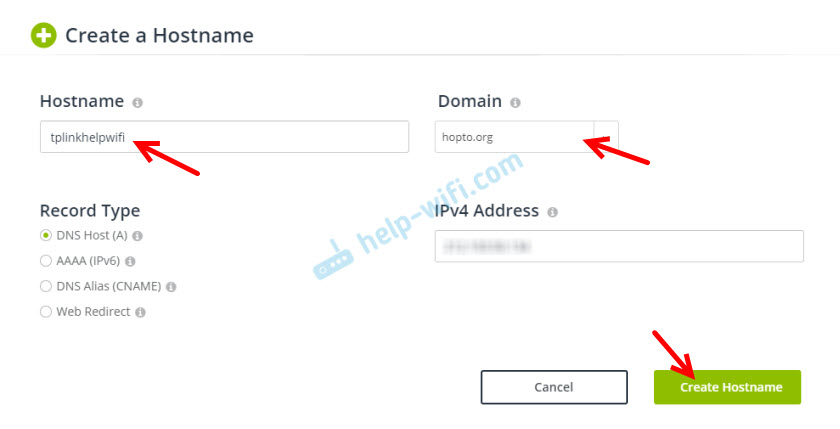
Näeme, et aadress on registreeritud. Pärast ruuteri seadistamist pääseb sellel aadressil (domeeninimi) oma ruuterile Internetist (sealhulgas FTP -server, IP -kaamera jne. D.). Minu puhul on see tplinkhelpwifi aadress.Hüpto.Org.
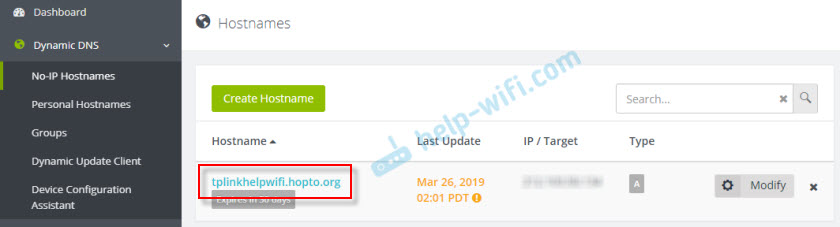
Kõik, registreerimine on lõpule viidud. Jääb ainult ruuteri konfigureerimiseks.
DNS DNS DNS funktsiooni seadistamine TP-Link ruuteril
Ruuterite seadistamine veebiliidese vana versiooniga. Järgige oma ruuteri sätteid (minge aadressile 192.168.0.1 või 192.16.1.1) Selle juhise järgi.
Avage osa "Dünaamiline DNS" (Dünaamiline DNS). Kutsun "teenusepakkuja" valima teenus, milles aadress registreeriti.
Järgmisena sisestage "domeeninimi", mis loodi DDNS -i teenuste direktori veebisaidil (vt. Ekraanipilt ülal). Väljal "Kasutajanimi" ja "parool" peate sisestama e-posti ja parooli, mida kasutati saidil registreerimisel (meie puhul, NO-IP-l.com).
Pange tšekile "lülitage sisse DDNS" ja klõpsake nuppu "Enter".
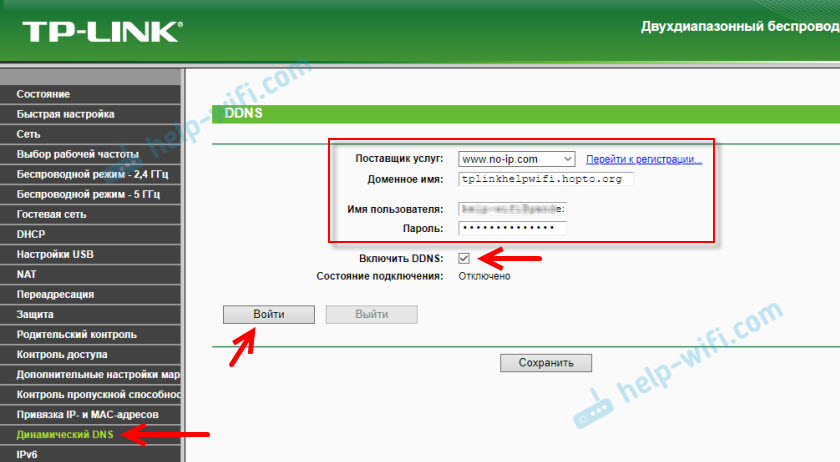
Kui tegime kõik õigesti, siis muutub ühenduse olek "edukalt". Salvestage sätted.
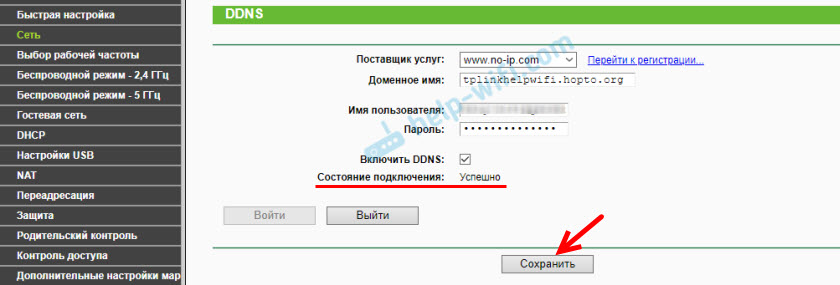
Võite ruuteri sellest aadressist lahti ühendada. Klõpsake lihtsalt nuppu "Väljapääs" ja salvestage sätted.
DDNS -i seade uue veebiliidesega ruuteril
Avage ruuteri sätted ja minge jaotisse "Lisasätted" - "võrk" - "Dünaamiline DNS".
Teenusepakkuja valimine ja sisestage saidil registreerimisel kasutatud andmed. Sealhulgas domeeninimi, mille me oma ruuteri jaoks lõime. Klõpsake nuppu "Enter". Pärast edukat ühendust DDNS -iga saate sätteid salvestada.
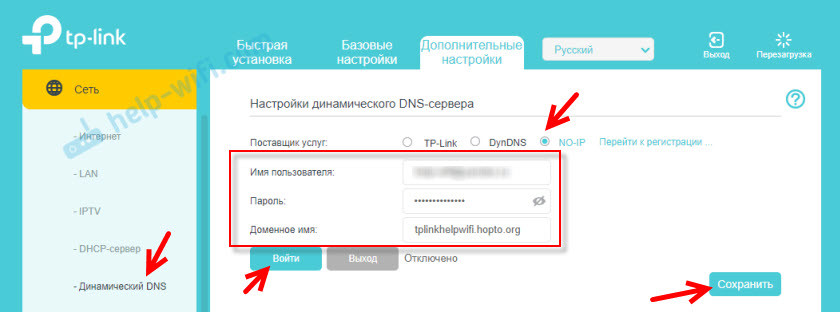
Igal ajal saate dünaamilise DNS -i kasutamise lõpetada, klõpsates nuppu "Väljapääs" ja säilitades sätted.
Kuidas kasutada?
DDNS-i abil (mis tahes seadmest, kus viibite) abil Interneti kaudu TP-Link ruuteri sätetele minna, peate lihtsalt minema brauserisse aadressile, mille registreerimise ajal saime. Näiteks http: // tplinkhelpwifi.Hüpto.Org/ (minu puhul).
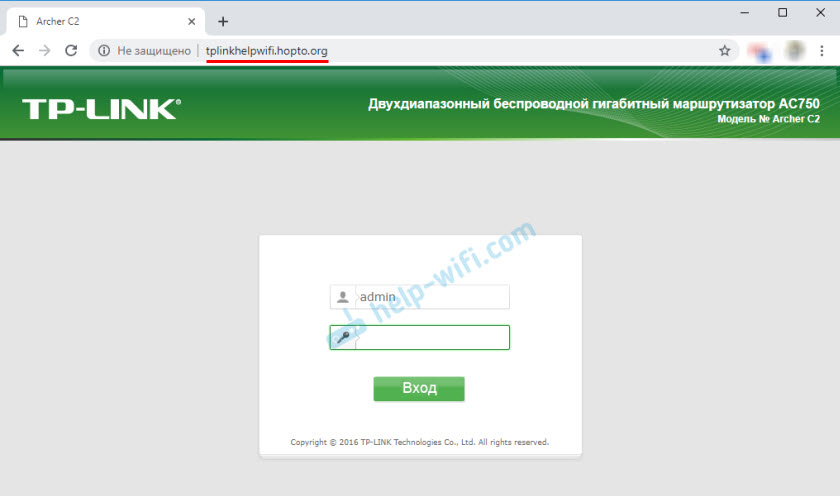
Kuid enne seda peate ruuteri seadetes avama kõigi IP -aadresside kaugjuurdepääsu.
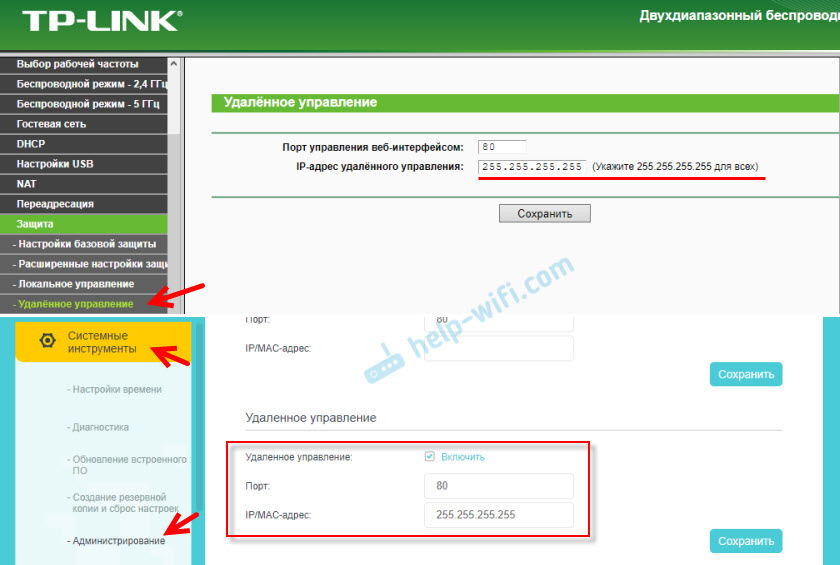
Ma saan aru, et konkreetse IP -aadressi jaoks pole juurdepääsu avamine (ainult siis, kui pakkuja annab teile staatilise IP -aadressi). Ja see pole eriti ohutu. Seetõttu installige kindlasti ruuteri administraatori usaldusväärne parool vastavalt sellele juhisele: kuidas muuta parooli administraatoriga teisele ruuteris. Ta kaitseb seadete lehte. Muutke ka kasutaja nimi tehase administraatorilt teiseks.
Seda aadressi saab kasutada Interneti kaudu FTP -serverile (mis on häälestatud ruuteril). Brauseris liigume sellele aadressile, õigekirja FTP alguses: //. See aadress osutub: FTP: // TPLINKHELPWIFI.Hüpto.Org/
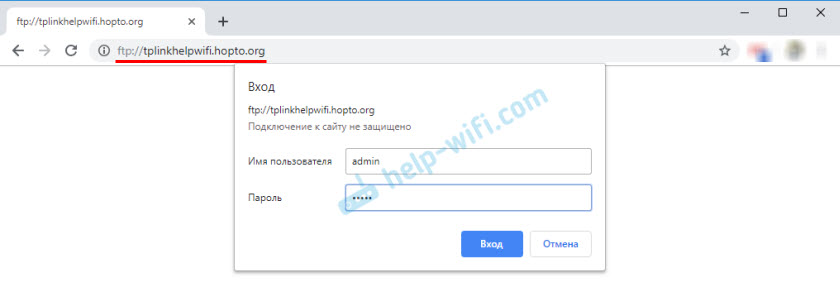
Esmalt peate FTP-serveri konfigureerima vastavalt juhistele FTP-serveri seadistamiseks TP-Link ruuteris ja lisada seaded "Interneti-ühendus" (vt rohkem ülaltoodud lingi juhiseid).

